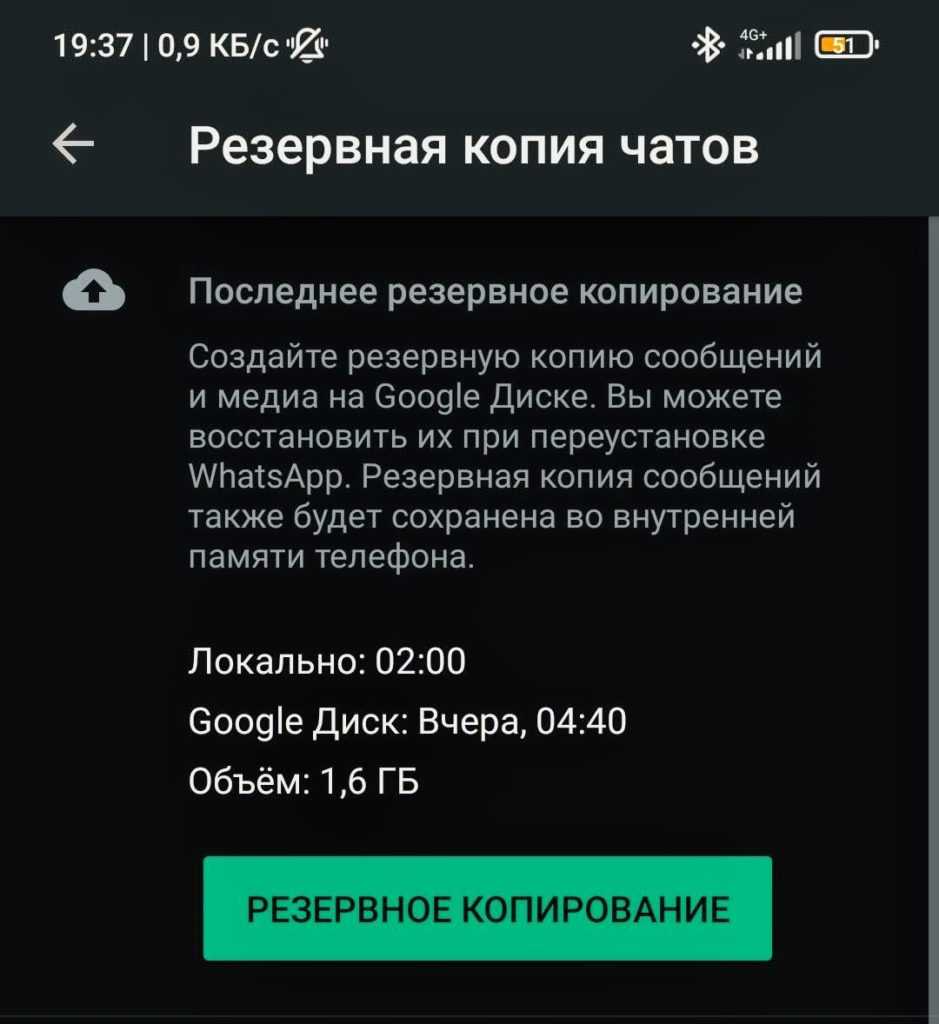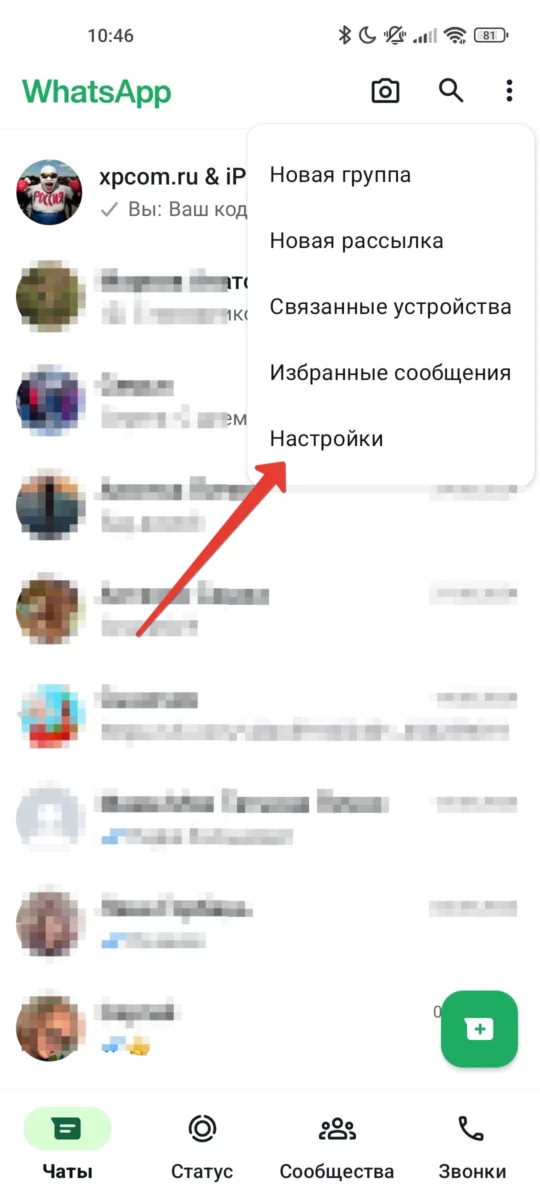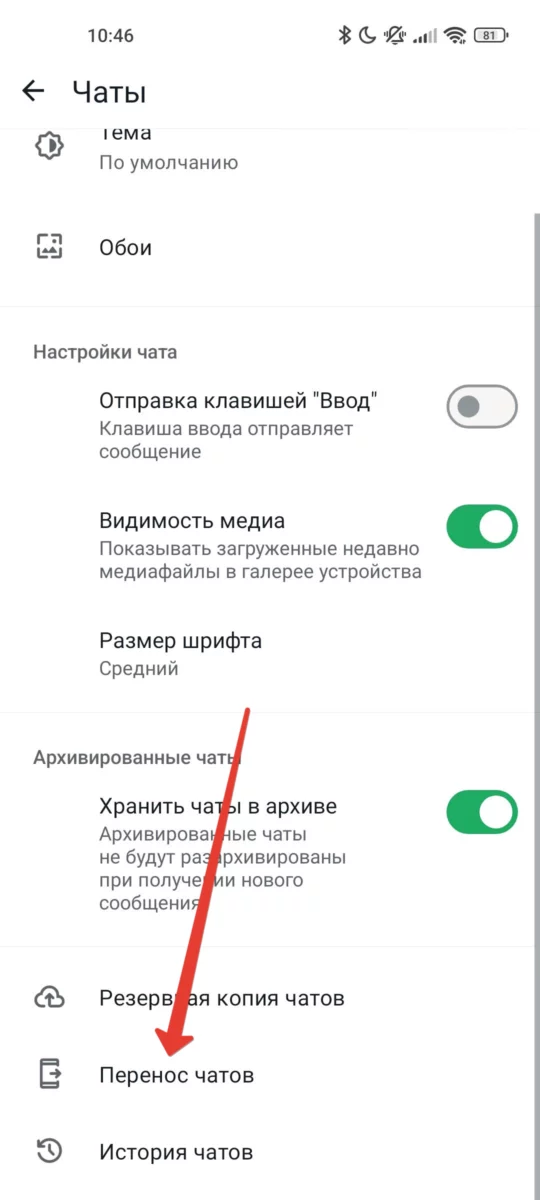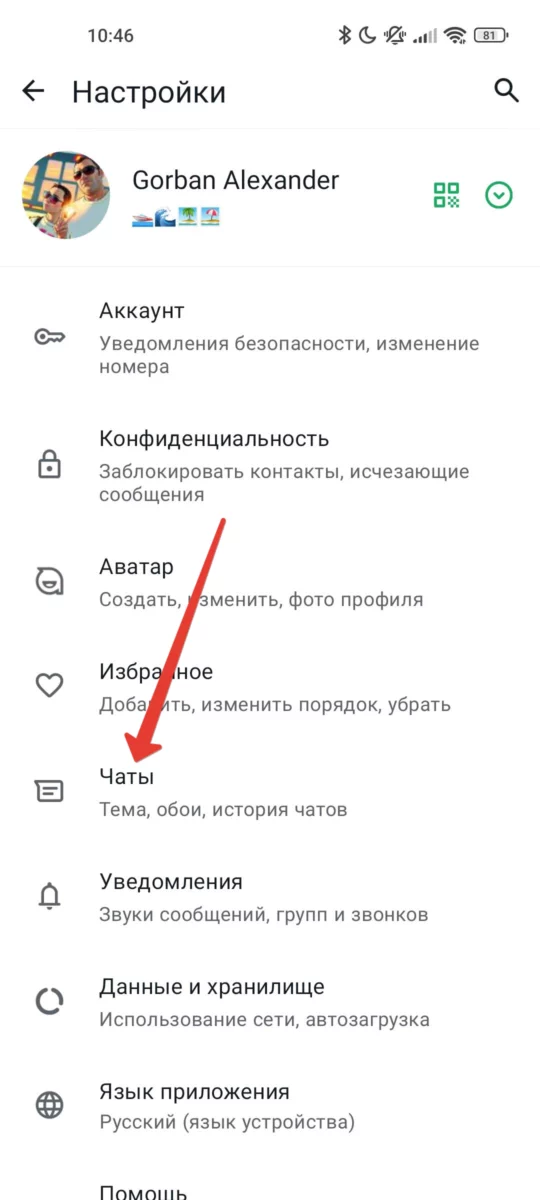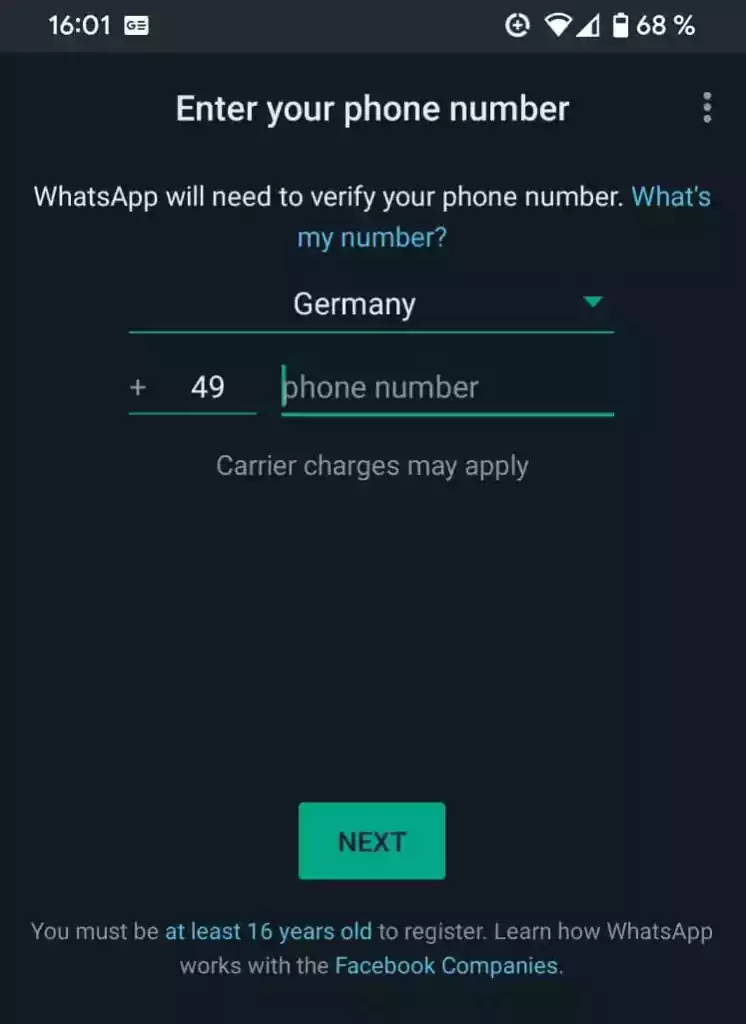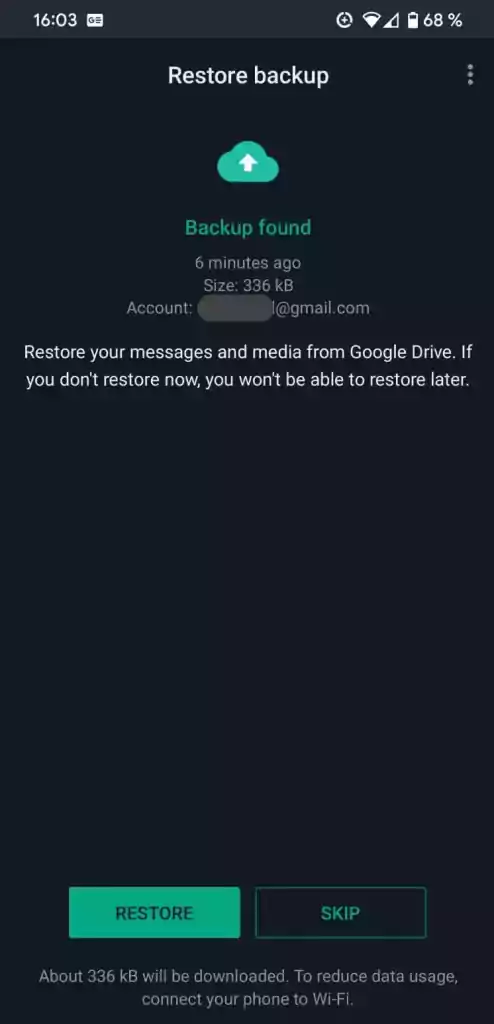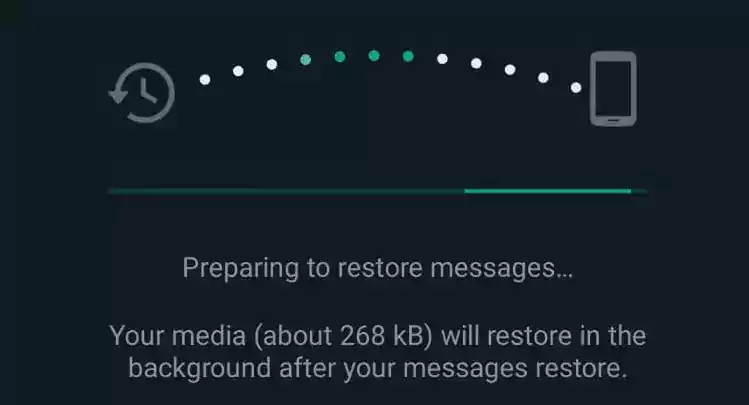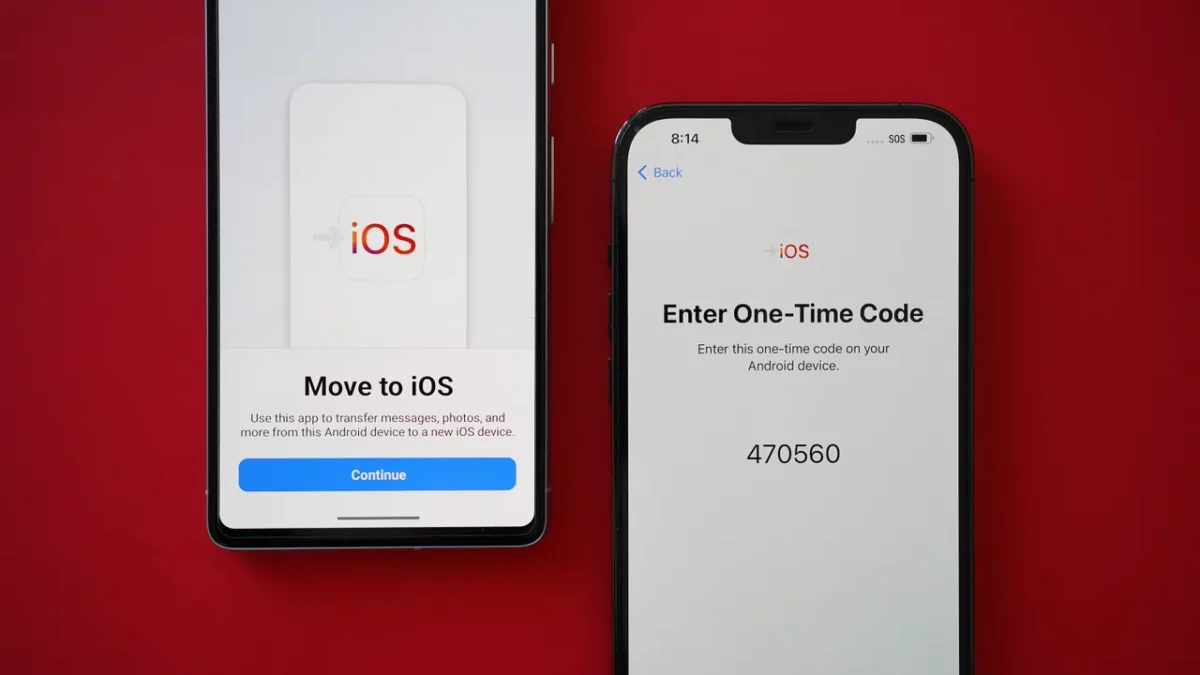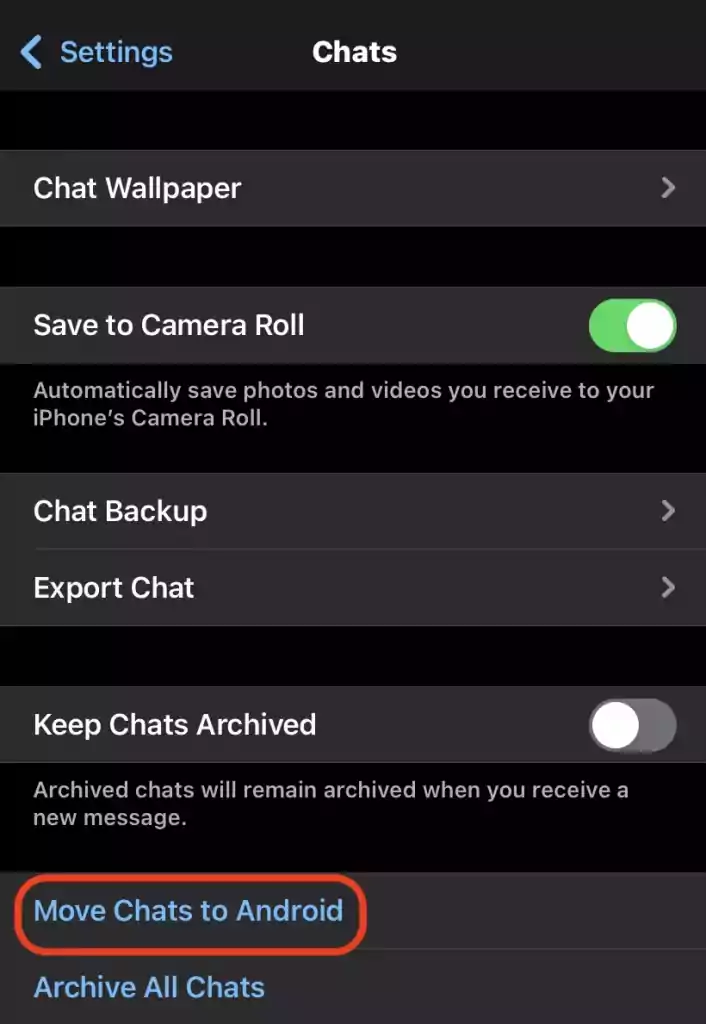Каждый раз, когда я меняю телефон, а это происходит довольно часто, мне приходится переносить все свои данные на новый девайс. Если вы тоже любите обновлять свою технику, наверняка сталкивались с необходимостью переноса информации, особенно когда речь идет о WhatsApp. На первый взгляд, этот процесс может показаться сложным, но на самом деле все намного проще. Даже если вы уже привыкли к тому, что можно использовать WhatsApp на двух телефонах одновременно, перенос данных на новый телефон – это быстро и не так сложно, как может показаться. Давайте разберемся, как это сделать.
Быстрый ответ:
- Для переноса WhatsApp на новый телефон начните с создания резервной копии чатов. Если хотите использовать QR-код, зайдите в Настройки > Чаты > Перенести чаты на старом устройстве и следуйте указаниям. Альтернативный способ – создать резервную копию и затем удалить WhatsApp со старого телефона. После этого установите приложение на новом телефоне, выберите опцию восстановления из резервной копии и следуйте инструкциям на экране.
Как создать резервную копию архива WhatsApp
Перед тем как начинать перенос, сделайте резервную копию всех чатов и медиафайлов на старом телефоне. Это хорошая практика, даже если вы используете метод, который вроде бы не требует резервного копирования, например, через QR-код.
На Android откройте Настройки > Чаты > Резервное копирование чата. Подключитесь к Google Drive и нажмите зеленую кнопку РЕЗЕРВНОЕ КОПИРОВАНИЕ. Если не хотите использовать Google Drive, можно создать резервную копию на локальном хранилище, но Google Drive все же проще и удобнее.
На iPhone процесс аналогичен, но с некоторыми отличиями в интерфейсе, и резервное копирование происходит только в iCloud. Перейдите в Настройки > Чаты > Резервное копирование чата и нажмите Создать резервную копию сейчас, чтобы сохранить архив в облаке.
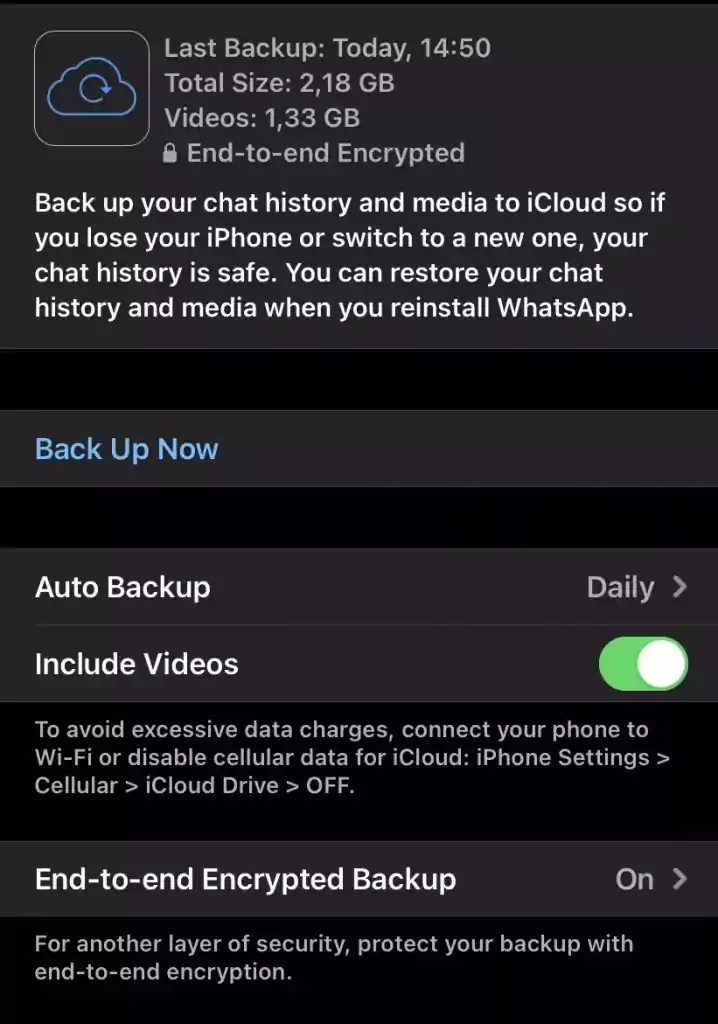
Когда резервное копирование завершено, можно переходить к новому телефону. Убедитесь, что вы записали код двухфакторной аутентификации или отключили эту функцию на старом устройстве. В противном случае, доступ к вашему архиву на новом телефоне будет заблокирован.
Как перенести WhatsApp на новый телефон Android
Существует несколько способов переноса WhatsApp на новый телефон. Мы рассмотрим их по степени простоты.
Перенос через QR-код
Этот способ переноса WhatsApp на новый телефон значительно быстрее. Резервное копирование чатов на старом устройстве не обязательно, но все же рекомендуется.
Сначала убедитесь, что WhatsApp установлен на обоих устройствах и они подключены к одной сети Wi-Fi. На старом телефоне откройте WhatsApp, перейдите в Настройки > Чаты > Передача чатов и нажмите Старт. Появится экран для считывания QR-кода.
Теперь настройте WhatsApp на новом телефоне, используя тот же номер, что и на старом устройстве. Когда дойдете до шага переноса через QR-код, на экране нового телефона появится код для сканирования. Используйте старый телефон, чтобы отсканировать этот QR-код, и процесс переноса начнется.
Восстановление из облака
До появления метода с QR-кодом восстановление из облака было самым популярным способом передачи данных.
Сначала убедитесь, что резервное копирование завершилось успешно. Затем полностью удалите WhatsApp со старого телефона. Установите WhatsApp на новый телефон, введите свой номер телефона и пройдите все этапы проверки.
После этого появится опция Восстановить. Если резервное копирование было выполнено через Google Drive и ваш новый телефон уже подключен к этой учетной записи, он автоматически обнаружит резервную копию со старого устройства. Нажмите зеленую кнопку ВОССТАНОВИТЬ внизу, чтобы начать перенос данных на новый телефон.
В этот момент вам будет предложено ввести код двухфакторной аутентификации, если он у вас настроен. После ввода кода скорость восстановления архива будет зависеть от размера файла и скорости вашего интернет-соединения. Просто подождите, пока процесс завершится.
В конце концов, сообщения отобразятся на экране, но перед тем как вы сможете их прочитать и ответить, вам снова придется ввести код двухфакторной аутентификации.
Восстановление из локальной резервной копии
Если по какой-то причине вы не хотите использовать Google Диск для резервного копирования, можно сделать локальное резервное копирование на вашем телефоне Android или SD-карте.
Для этого откройте предустановленный файловый менеджер и зайдите во внутреннюю память телефона. Найдите папку WhatsApp — ее местоположение может немного отличаться в зависимости от модели вашего устройства, поэтому внимательно просматривайте списки. Как только найдете папку, перейдите в раздел Базы данных, и вы увидите файл с резервной копией. Имя файла может немного отличаться, но оно должно содержать информацию о резервной копии.
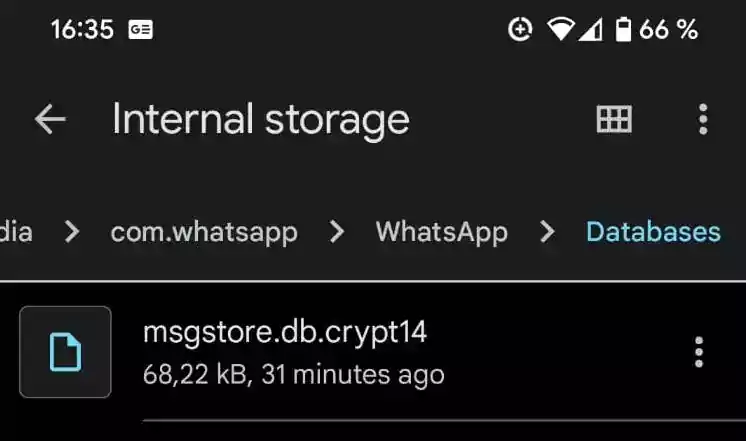
Переименуйте файл резервной копии в msgstore_BACKUP.db.crypt14. Затем выберите самый последний файл резервной копии в папке Database и измените его имя на msgstore.db.crypt14.
Теперь удалите WhatsApp, установите его заново и пройдите начальную настройку. Когда придет время восстановления, так как Google Диск не будет обнаружен, приложение использует локальную резервную копию вместо облачной.
Как перенесите WhatsApp на новый iPhone
Так как для iPhone есть только один способ переноса, процесс становится проще. После завершения резервного копирования на старом телефоне удалите WhatsApp и выполните переустановку на новом телефоне, как описано выше для Android.
Разница появляется на этапе восстановления. Вместо Google Drive, ваша новая установка WhatsApp обнаружит резервную копию в iCloud (не забудьте сначала войти в свою учетную запись iCloud на iPhone). Выберите резервную копию iCloud и дождитесь завершения восстановления вашей истории сообщений, медиафайлов и контактов.
Как перенести WhatsApp с Android на iPhone
После долгого ожидания компания наконец выпустил приложение для переноса WhatsApp с Android на iPhone. Однако оно работает только на новых телефонах или тех, которые были сброшены до заводских настроек. Также потребуется приложение Move to iOS на вашем Android-устройстве.
Как перенести WhatsApp с iPhone на Android
Существует способ перенести архив WhatsApp с iPhone на Android. Для этого зайдите в Настройки > Чаты > Переместить чаты на Android.